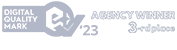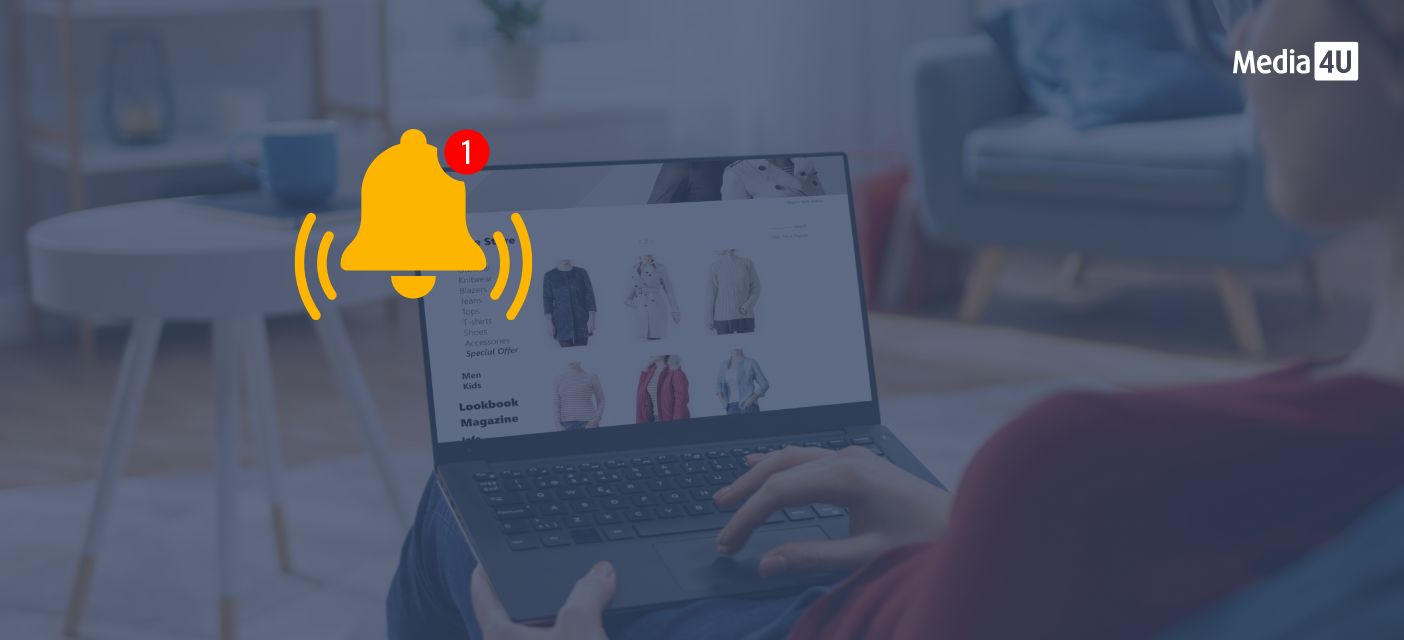
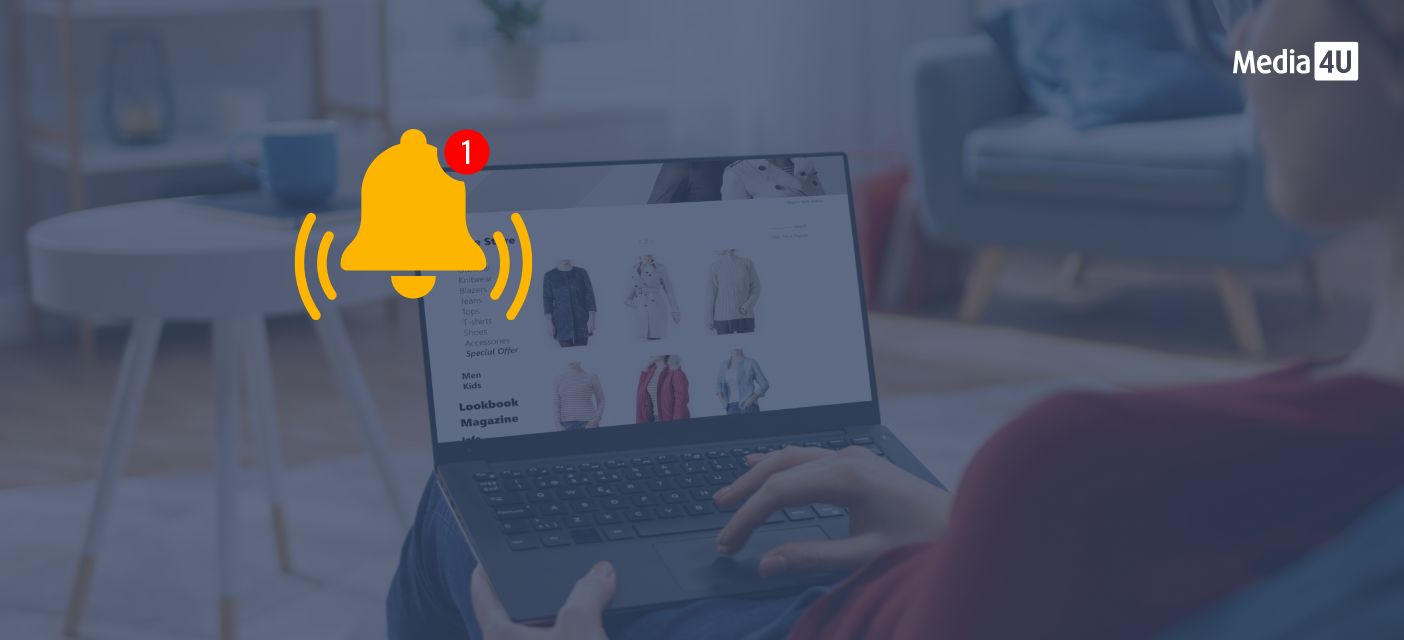
7 marca zbliża się wielkimi krokami. Bez względu na to, czy prowadzisz mały, bądź większy sklep, stronę internetową lub blog, jeśli nie chcesz stracić możliwości, które Google oferuje reklamodawcom, musisz wdrożyć Consent Mode 2.0 – nowy tryb uzyskiwania zgód, który pozwoli Ci zachować listy remarketingowe, czy kontynuować śledzenie konwersji.
Poniżej znajdziesz praktyczne wskazówki, które umożliwią Ci sprawne przeprowadzenie wdrożenia. Zaczynamy!
1. Po zalogowaniu się do narzędzia dostępnego na stronie: https://www.cookiebot.com/, dodaj adres URL swojej domeny. Następnie, dostosuj regulacje przetwarzania danych osobowych, zgodne z rozporządzeniem Unii Europejskiej.
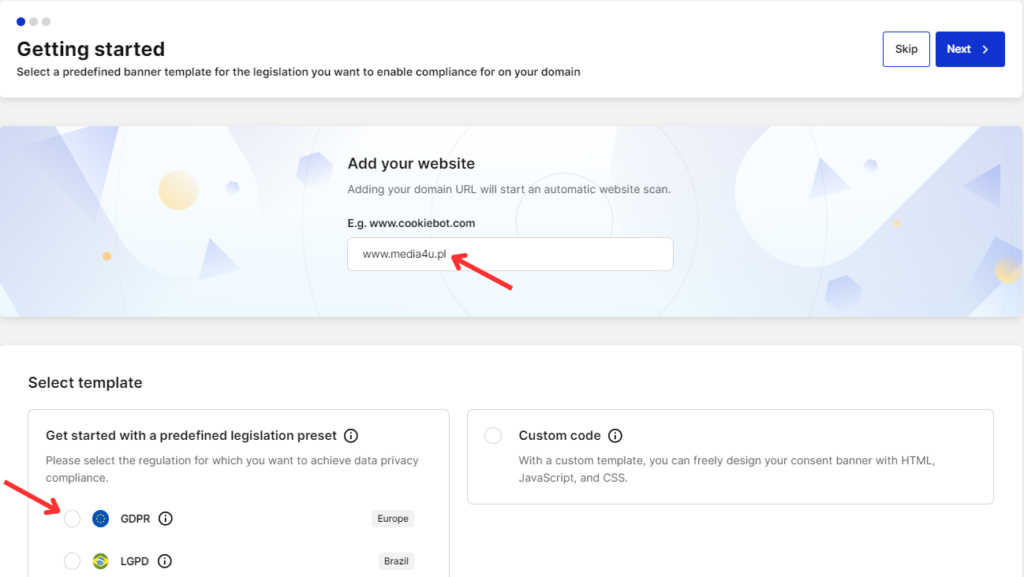
2. W kolejnym kroku możesz dostosować wygląd nowego bannera „cookie”, który będzie się wyświetlać użytkownikom, odwiedzającym stronę.

3. Następnie pojawi się automatyczna sekwencja kodu. Skopiuj podany numer oraz zatwierdź przyciskiem „Finish”.
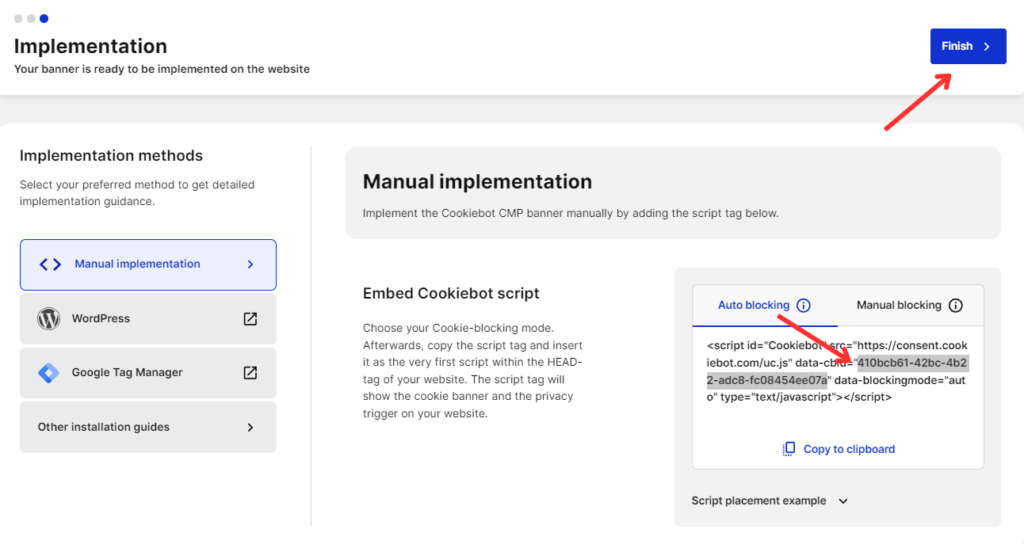
4. Zaloguj się do swojego konta „Tag Manager”. Z pozycji zakładki „Administracja”, wybierz ustawienia kontenera.
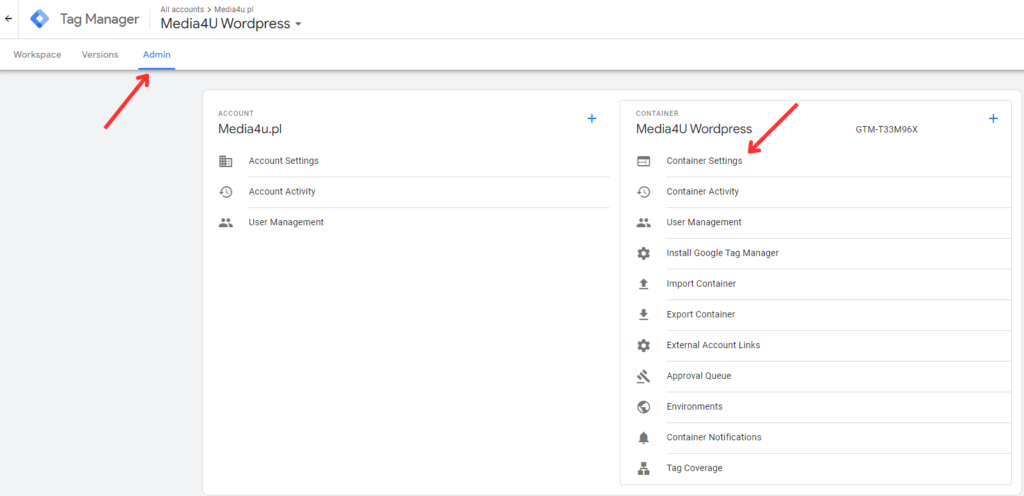
5. W ustawieniach dodatkowych, pozwól na przegląd ustawień uzyskiwania zgody i zapisz zmiany.
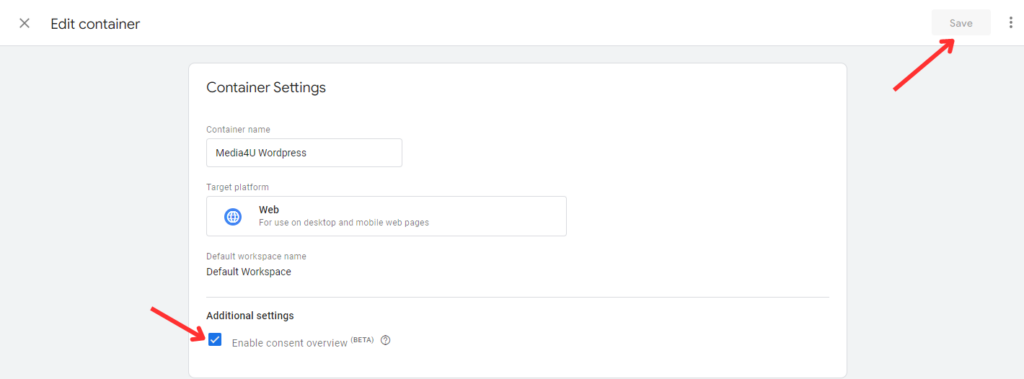
6. Przejdź do ustawień szablonu i w sekcji „Szablony tagów” przejdź do wyszukiwania w galerii.

7. Następnie zaimportuj szablon „Cookiebot CMP”.
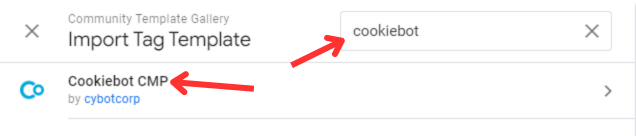
8. Dodaj wybrany szablon do obszaru roboczego.
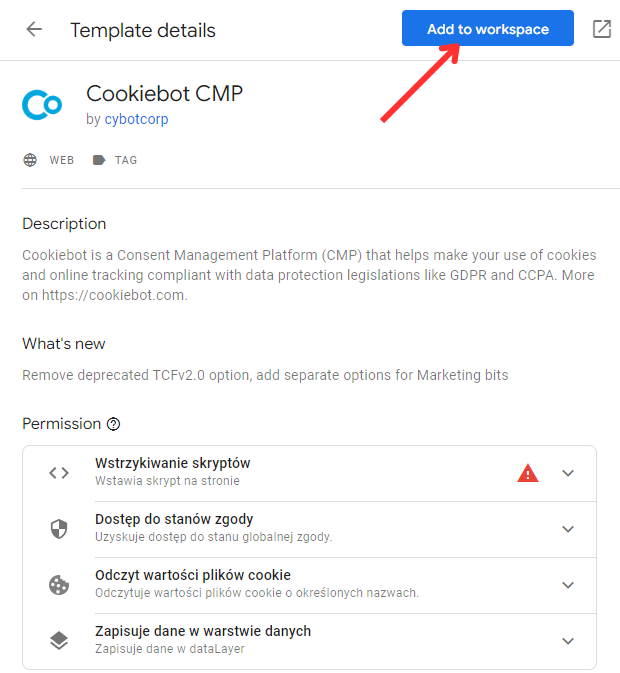
9. Potwierdź warunki dodania szablonu. Kliknij przycisk „Dodaj”.
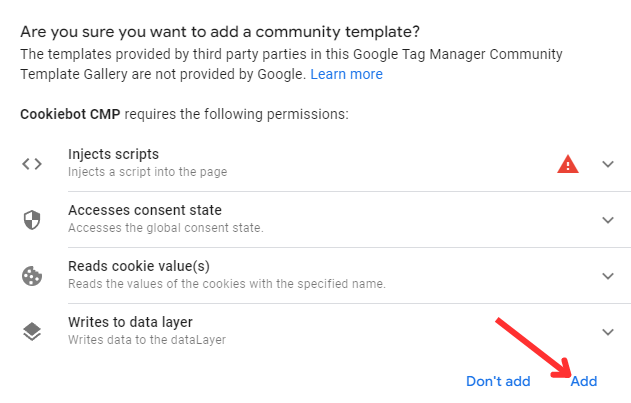
10. Dodaj nowy tag w zakładce „Tagi”.
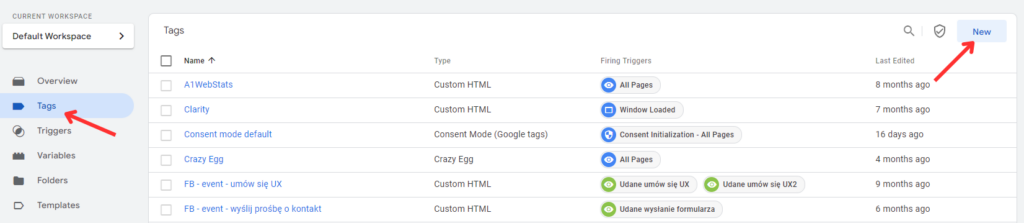
11. Wybierz typ tagu, wpisując „cookie”, a następnie wybierz „Cookiebot CMP” .
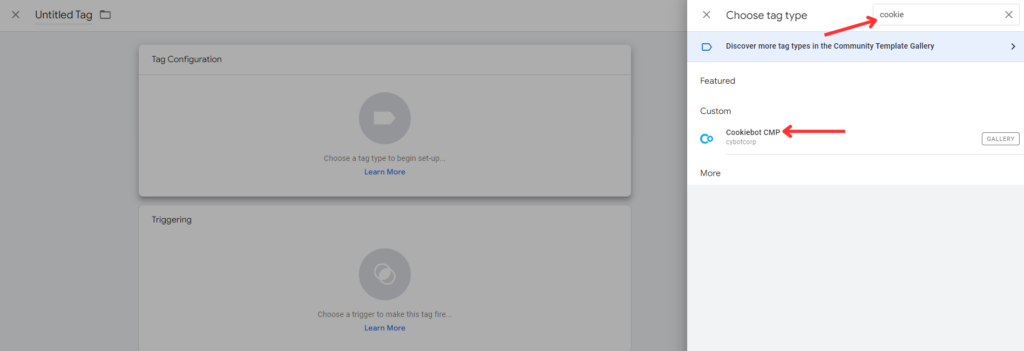
12. Wklej skopiowany wcześniej numer, przypisując go do „Cookiebot ID”. Następnie dodaj regułę, która odpowiada za wywołanie tagu i zapisz zmiany.
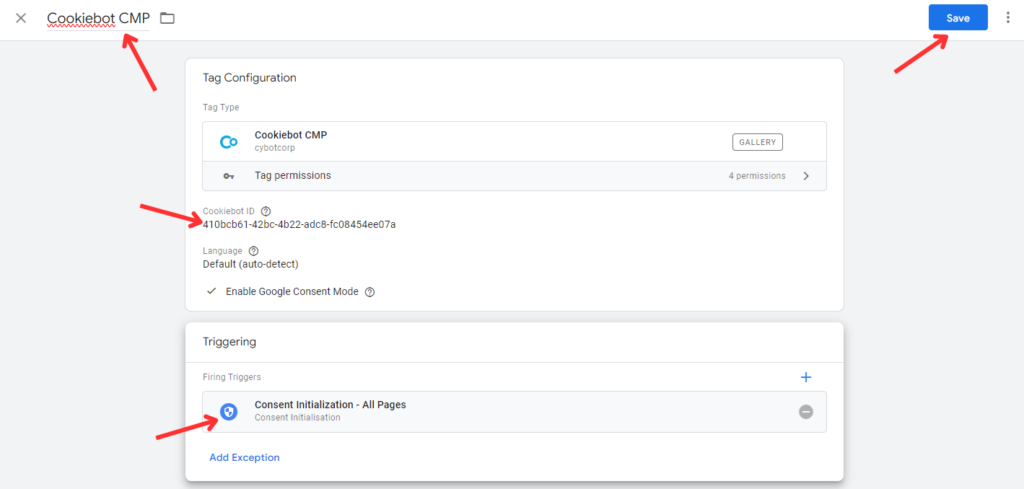
13. Teraz możesz sprawdzić wbudowane mechanizmy sprawdzania zgody.
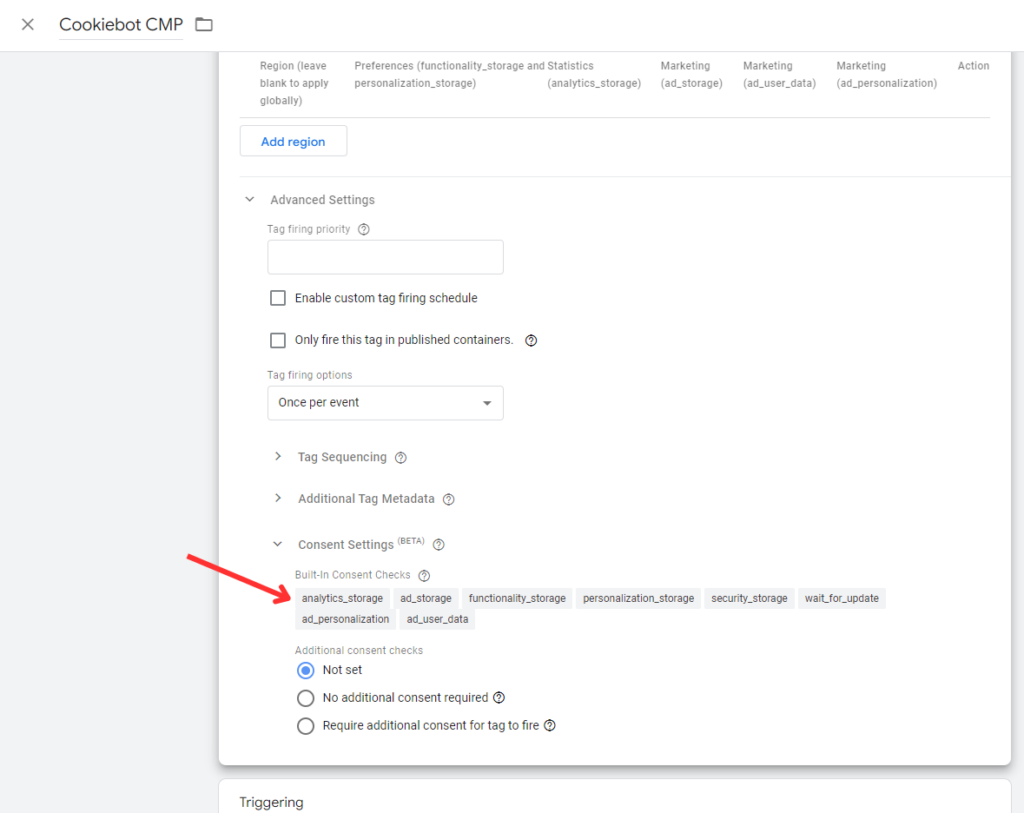
14. W sekcji „Tagi” kliknij w ikonę tarczy, która przekieruje Cię do obecnych zgód przypisanych do tagów.
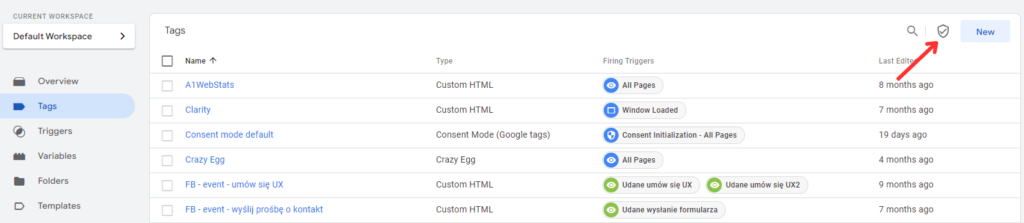
15. Teraz możesz sprawdzić do jakich tagów, które wbudowane zgody zostały przypisane.
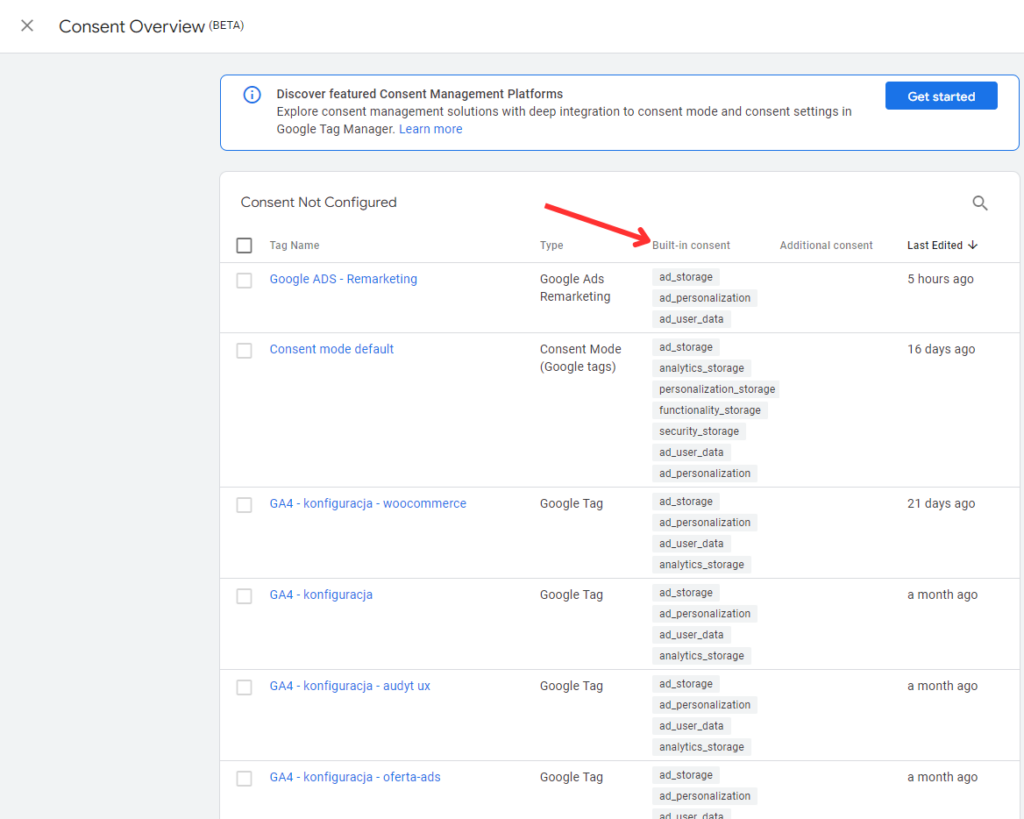
16. Niektóre tagi niezwiązane z ekosystemem Google, (np. kod śledzący Onet), wymagają szczególnych ustawień. W tej sekcji zezwól na dodatkowe zgody.
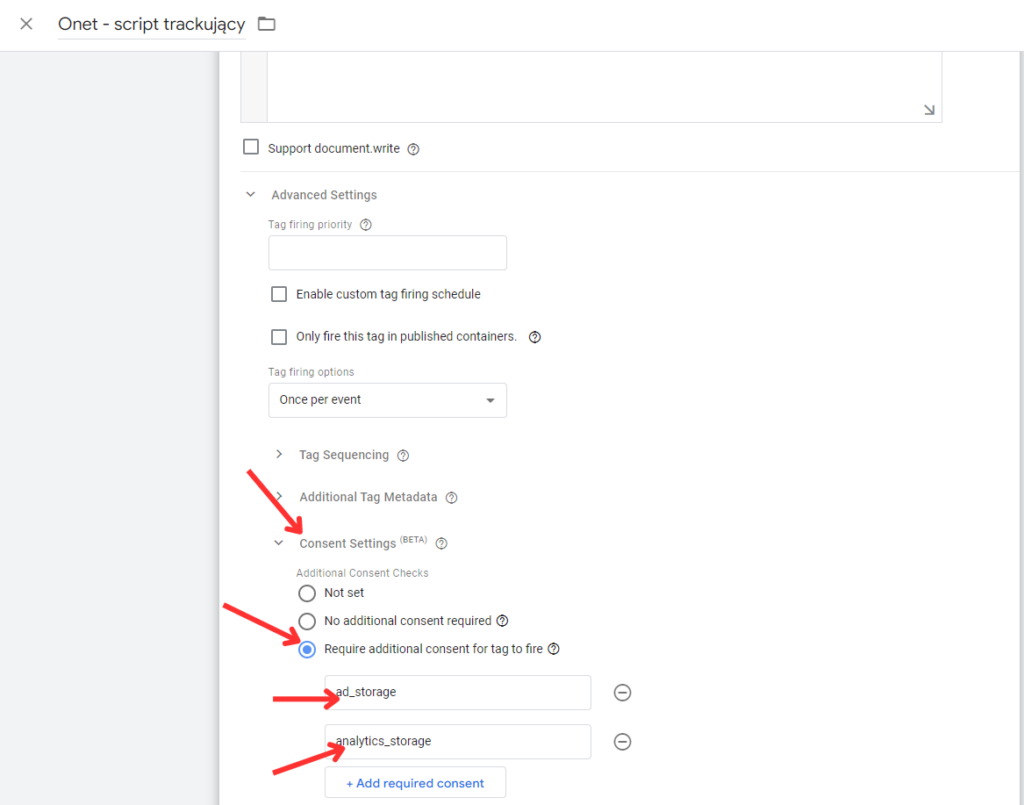
17. Dodany tag będzie widoczny w sekcji poniżej:
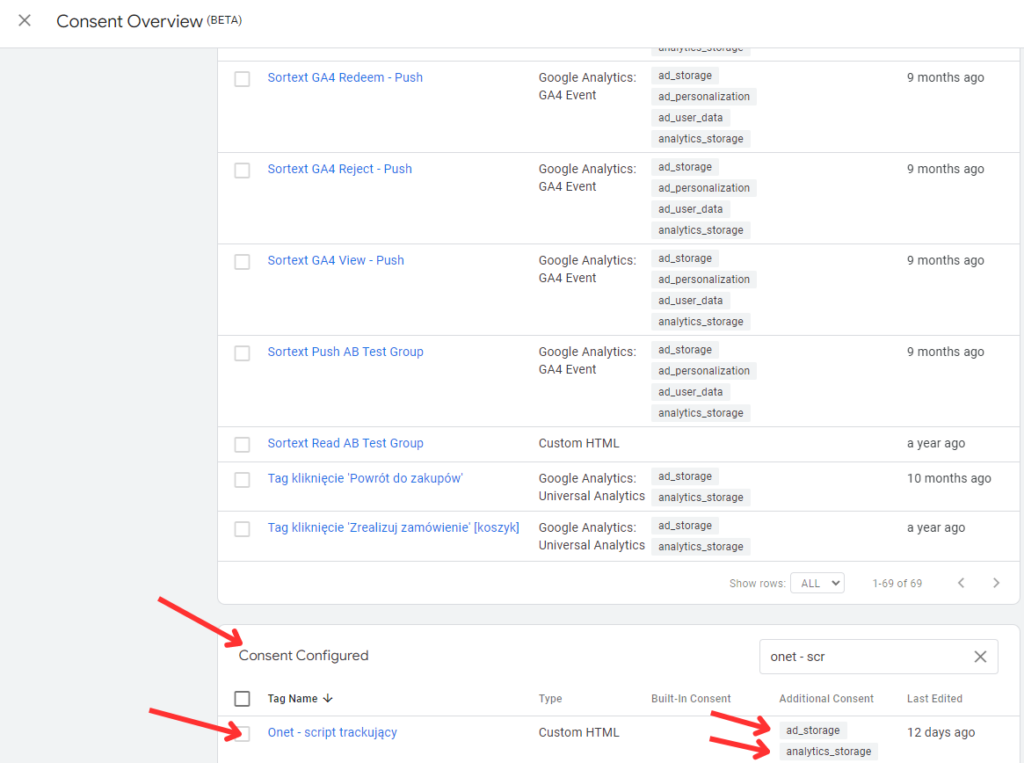
18. Aby zapewnić, że tagi spoza ekosystemu Google są aktywowane tylko na podstawie wyraźnej zgody użytkownika, należy stworzyć dodatkową regułę. Utworzysz ją w zakładce „Reguły”.
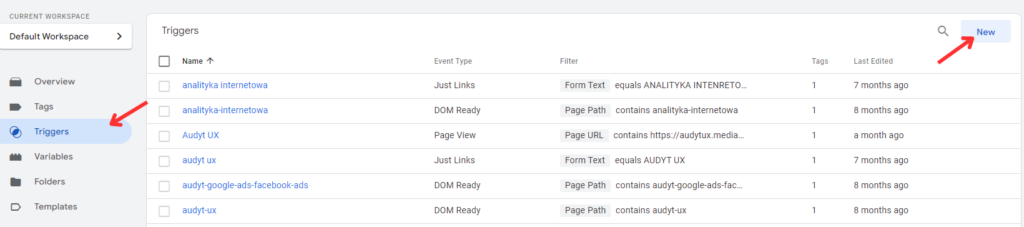
19. Utwórz regułę pod nazwą „cookie_consent_update” i skonfiguruj jej uruchamianie się dla wszystkich zdarzeń niestandardowych. Po zakończeniu konfiguracji kliknij „Zapisz”.
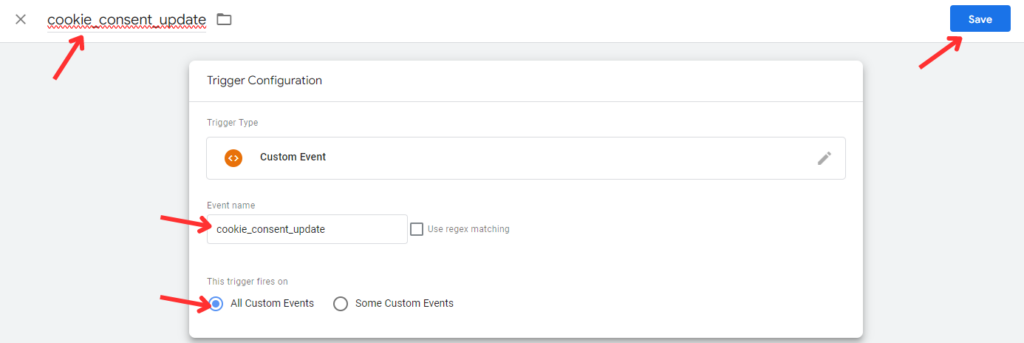
20. Następnie, w przypadku wszystkich tagów niepochodzących od Google, które wykorzystują regułę „Wszystkie strony”, należy ją zmienić na nowo utworzoną regułę „cookie_consent_update”.
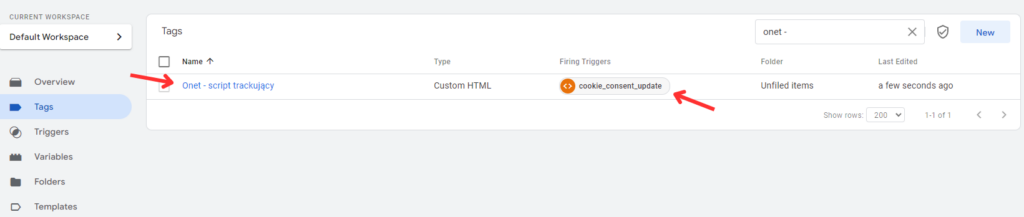
21. Na końcowym etapie konieczne jest sprawdzenie, czy konfiguracje w Tag Managerze i Cookiebot funkcjonują prawidłowo. Kliknij przycisk „Podgląd”, wprowadź adres swojej strony internetowej i oceń, jak przedstawiają się zgody, zanim użytkownik faktycznie je wyrazi. Poszukaj zakładki „Consent” po lewej stronie, a następnie analogicznej zakładki po prawej. Tam zostanie wyświetlona lista parametrów wraz z informacją, czy zgoda została przyjęta, czy też odrzucona.
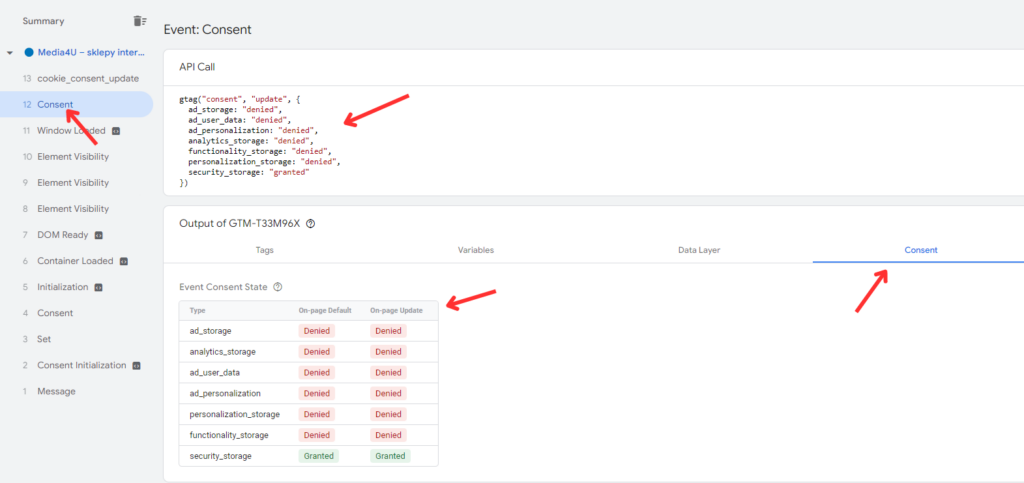
22. Następnie udziel zgody na wszystkie lub wybrane typy plików cookies i sprawdź ponownie efekt za pomocą Tag Assistant. W przykładzie zrezygnowałem z wyrażenia zgody na śledzenie skuteczności reklam.
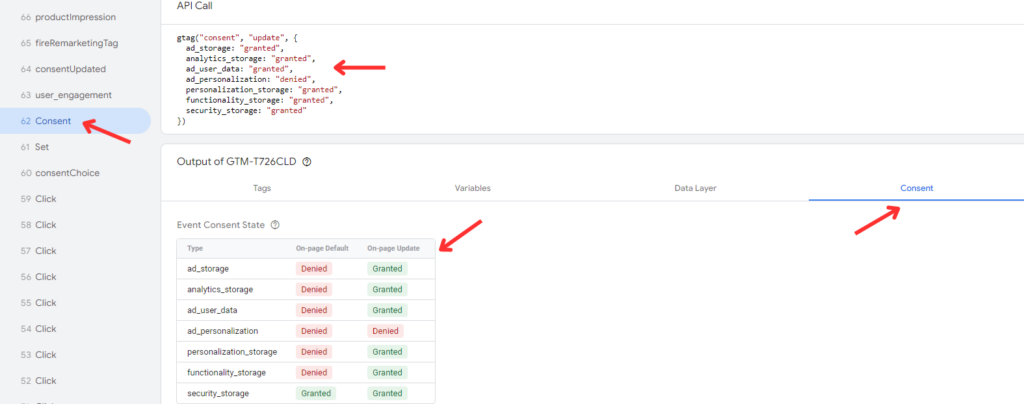
Teraz powinno się zgadzać! Jeśli masz jakiekolwiek pytania dotyczące funkcjonowania Consent Mode, jesteśmy tutaj, aby rozwiać Twoje wątpliwości. Napisz do nas, a my z przyjemnością udzielimy Ci wartościowych porad, które pomogą Ci rozwijać Twój biznes bez żadnych zastrzeżeń.
Przeczytaj: Kampania SEM dla małych firm: Na co zwrócić uwagę przy wyborze agencji?
Posłuchaj: Co zrobić, kiedy kampania Google Ads nie sprzedaje?